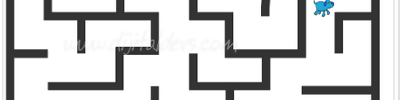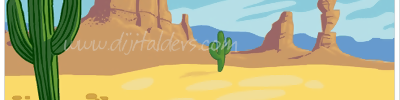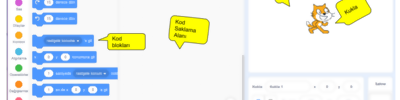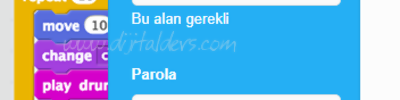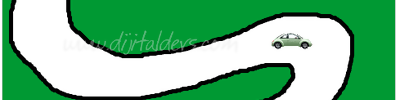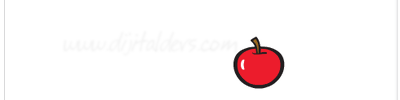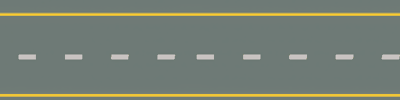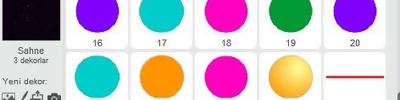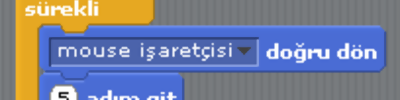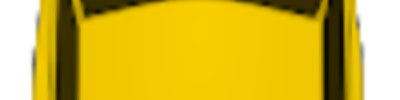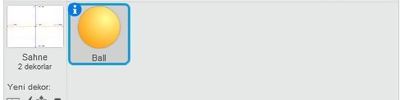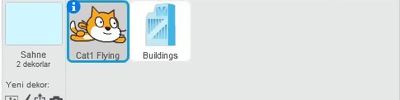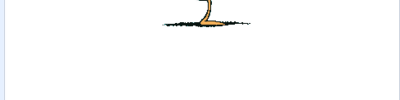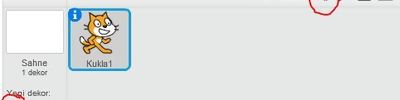Scratch ile Basit Karakter Tanışması
ANİMASYONUN BİTMİŞ HALİ
Yukarıda projenin Scratch sitesine yüklenmiş hali bulunmaktadır. Yeşil bayrağa basarak başlatabilirsiniz. Aynı projeyi sizde yaparak Scratch konusunda kendinizi geliştirmek istiyorsanız aşağıdaki adımları sırayla uygulayınız.
KODLAMAYA BAŞLAMADAN ÖNCE
Eğer bu animasyonu kendi bilgisayarınızda derslerden bağımsız olarak hazırlamak istiyorsanız https://scratch.mit.edu/ sitesine gidip siteye giriş yaparak online olarak hazırlayabilir ya da https://ozgurseremet.com/scratch-kurulumu-ve-kullanimi/ sayfasını okuyarak kendi bilgisayarınıza Scratch programının offline sürümünü yükleyebilirsiniz. Bu adımdan sonra bu yazıda verdiğim bilgileri kullanarak sizde TANIŞMA animasyonunu hazırlayabilirsiniz.
HAZIRSANIZ BAŞLAYALIM
Scratch programını açtıktan sonra ilk olarak kullanacağımız arka planı ve karakterleri eklemeliyiz. Ben animasyonda kendi Tom ve Jerry karakterlerini kullanmak istediğim için bu karakterleri ekleyeceğim ekliyorum. Siz kendi istediğiniz karakterleri eklemelisiniz.
Ekleyeceğimiz karakterler TOM ve JERRY Scratch programının kuklaları arasında yer almadığından bu kuklaları internetten indirip ekleme yapacağız. Burada dikkat etmemiz gereken bir nokta var. Kullanacağımız kuklaların resimlerini internetten indirirken arka planı olmamasına özen göstereceğiz. Eğer arka planı olan bir kukla resmi indirirsek kuklanın etrafında beyaz bir alan oluşacaktır ki bu durum animasyonun kalitesini aşağı çekecektir. Bu yüzden Google aracılığıyla arama yaparken tom.png kelimesini kullanarak arama yapacağım. Karşıma çıkan resimlerin üzerine tıkladıktan sonra arka planı olmayanlar arasından seçim yapacağım.

Örneğin yukarıdaki resmi kullanamam çünkü arkaplanı beyaz olduğundan animasyonumda arkaplanı kapatacak ve kötü bir görüntü oluşacaktır.

Bu yukarıdaki resimdeki gibi arkaplanı olmayan bir resim bulursam eğer program içerisindeki sahnemi gölgelemeyecektir.
Ne demek istediğimi deneme yanılma yaparak öğrenirsiniz nasılsa. Arka planı şeffaf olan resimlere daha kolay ulaşabilmek için karakter ismi sonuna .png yazarak arama yaparsanız daha kolay ulaşabilirsiniz. Örneğin tom.png, jerry.png, süpermen.png, steve.png gibi.
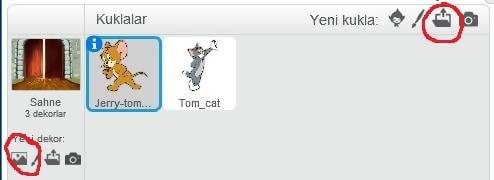
Yukarıda resimde görülen alanda kırmızı yuvarlak içine aldığım butonları kullanarak istediğiniz bir arka plan resmi seçin daha sonra diğer butonu kullanarak masa üstüne indirdiğiniz kuklaları animasyonumuza ekleyelim.

Karakterleri ekledikten sonra düzeni ayarlamak size kalmış. Ben yukarıdaki gibi yerleştirdim. Sizin eklediğiniz arkaplan ve karaktere göre düzeni ayarlamanız lazım. Bunun için sürükle bırak yaparak karakteri yerleştiriniz.
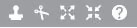
Eklediğiniz karakteri büyültüp küçültmek için yukarıda gördüğünüz menü araçlarını kullanabilirsiniz. Fare ile üzerine geldiğinizde aracın ne işe yaradığı bilgi olarak çıkmaktadır. 3. araç büyültmek için kullanılırken 4. araç karakter küçültmek için kullanılmaktadır.
Program ilk açıldığında gelen KEDİ karakterini ise yukarıdaki resimde verdiğim araçlardan 2. olanı yani makas işaretli olanı seçip kedi üzerine tıklayarak silebilirsiniz. Diğer bir seçenek ise kedi üzerinde sağ tıkladıktan sonra sil butonuna basmanız.
Animasyonumuzun dizayn kısmını bitirdik. Can alıcı noktaya geldik. Dersimiz için asıl önemli nokta şuandan itibaren başlamaktadır. Karakterlere gerekli kodları ekleyerek onları animasyona çevireceğiz. İlk kodumuzu ekleyelim.
Bunun için kuklalar bölümünden eklediğiniz TOM kuklasına tıklıyorum ve onu seçili hale getiriyorum. Sahnenin sağ tarafında bulunan seçeneklerden DİZİLER menüsü altında bulunan kodları kullanarak aşağıdaki kod dizinini oluşturuyorum.
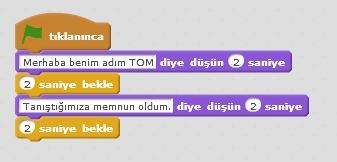
Birinci karakterimize eklediğimiz kodlar bittiğine göre ikinci karakterimiz olan JERRY karakterine kod eklemeye başlayabiliriz.
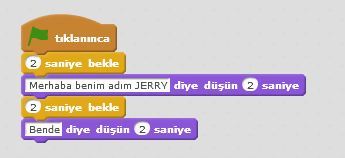
Yukarıda gördüğünüz kodları ekledikten sonra saniyeleri ve konuşmaları kendi planlamanıza göre ayarlamanız gerekmektedir. Ayrıca eklenen kodların hangi başlıkta olduğunu bulamazsanız renklerine bakarak daha kolay bulabilirsiniz.
Kaynak